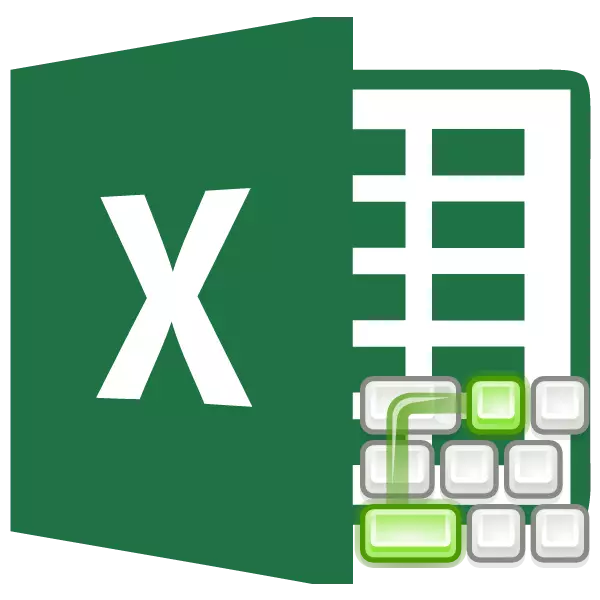
Hot Schlëssele sinn eng Funktioun déi e Set op enger Tastatur Keyboard eng spezifesch Schlësselkombinatioun benotzt, bitt séier Zougang zu e puer Betribsfäegkeeten, oder e separat Programm. Dëstance ass och vu Microsoft Excel verfügbar. Loosst eis erausfannen wat Hitkeys an der Excel Applikatioun verfügbar sinn, an datt Dir mat hinnen maache kënnt.
Generol
Et ass nëmmen, am Detail, well vun enger HotB Lëscht, ass eng eenzeg feed "Leimelëscht well esou e Symbolt, dat e Schlësselkombell anescht bezeechent. Am Fall wou de "++" Sëlwer uginn ass - dat heescht dat op der Tastatur, musst Dir de "-Tast fir en anert Schlëssel sinn, déi uginn ass. Den Numm Schlëssegkeet ass als uginnten Ofschloss: F1, F2, F3, F3, Etc.Et sollt och gesot ginn datt déi éischt muss den Déngscht Schlësselen drécken. Dës enthalen Verréckelung, Ctrl an Alt. An duerno hält dës Schlësselen, dréckt op d'Funktiounsschieren, Knäppercher mat Buschstawen, Zuelen, an aner Personnagen.
Allgemeng Settlingen
Ministeschinstrument vun der allgemenger Instrumenter sinn d'Basisméiglechkeeten vum Programm: Ouverture, späicheren, shave etc. Hot Schnelle ginn an dës Funktiounen wéi folgend ginn:
- CRRL + N - E Dossier erstellen;
- Ctrl + S - Erhuelung vum Buch;
- F12 - d'Wiel vum Format an d'Location vum Buch fir ze retten;
- Ctrl + O - Opmaachen en neit Buch;
- CTRL + F4 - Zoumaache vum Buch;
- CTRL + P - Print Virschau;
- Ctrl + A ass d'ganzt Blat ze markéieren.
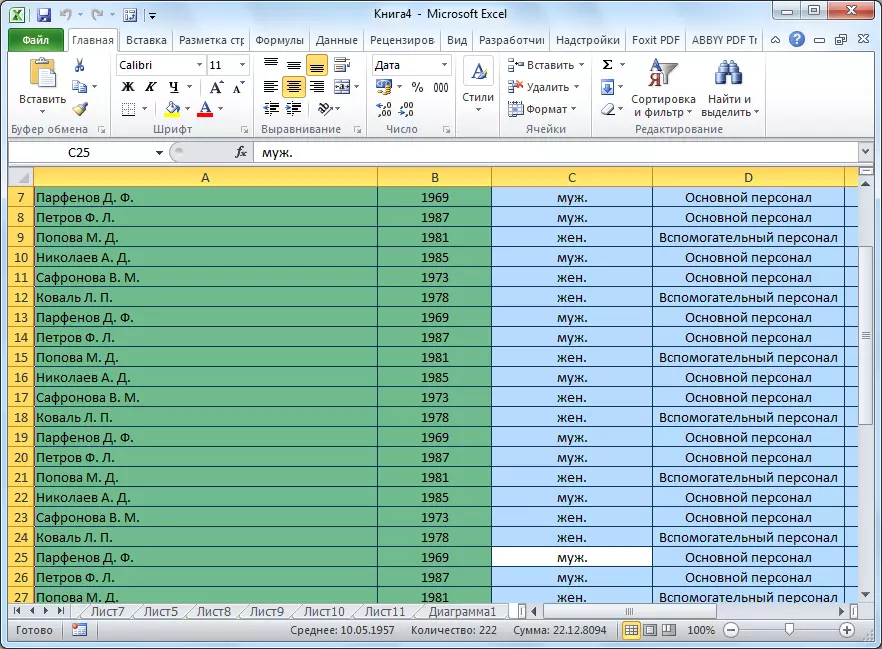
Cavouairen Eck
Fir d'Blat oder Buch ze navigéieren, ginn et och waarm Schlësselen.
- Ctrl + F6 - Bewegung tëscht e puer Bicher déi op sinn;
- Tab - Bewegung op déi nächst Zell;
- Shift + Tab - Bewegung op déi virdrun Zell;
- Säit erop - Bewegung op der Gréisst vum Monitor;
- Säit erof - Bewegung erof op d'Gréisst vum Monitor erof;
- Ctrl + Page op - Bewegung op déi vireglech Blat;
- Ctrl + Säit erof - Bewegung op déi nächst Blat;
- Ctrl + Enn - Bewegung op der leschter Zell;
- Ctrl + Heem - Bewegung op déi éischt Zell.
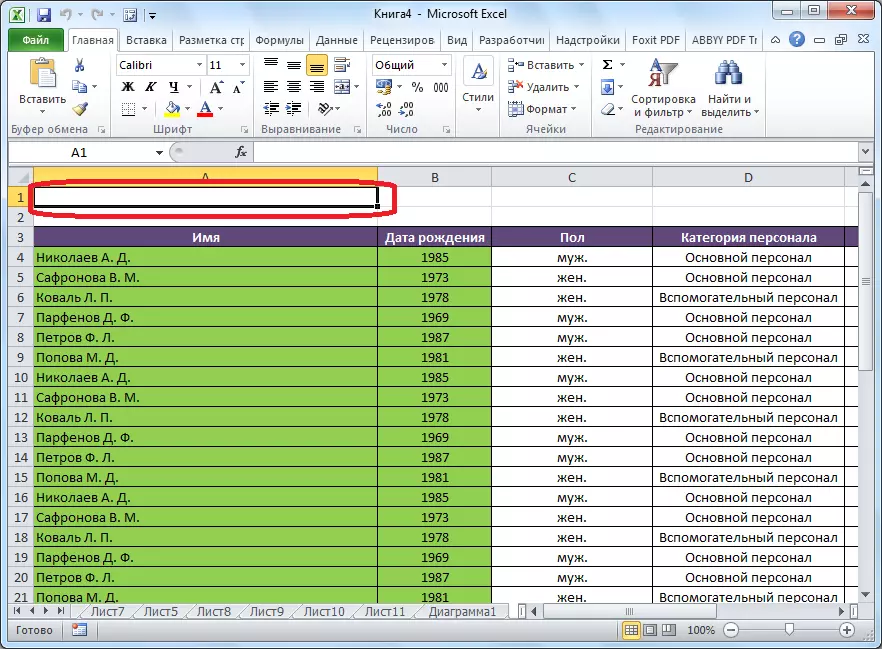
Waarm Schlësselen fir Berechnungen Aktivitéiten
D'Microsoft Excel gëtt net nëmmen nom einfachen Dëschbüro, awer och fir ausaarbechtungsaktiounen an hinnen an un de Formullas zou. Fir séier Zougang zu dësen Aktiounen, ginn et passend Hotkeys.
- Alt + = - Aktivéierung vum Avosumma;
- CTRL + ~ - a weist d'Resultater vun der Berechnung an den Zellen;
- F9 - Reealkulatioun vun all Formelen an der Datei;
- Shift + F9 - Recalkulatioun vu Formelen op engem aktiven Blat;
- Shift + F3 - Call Wizard Funktiounen.
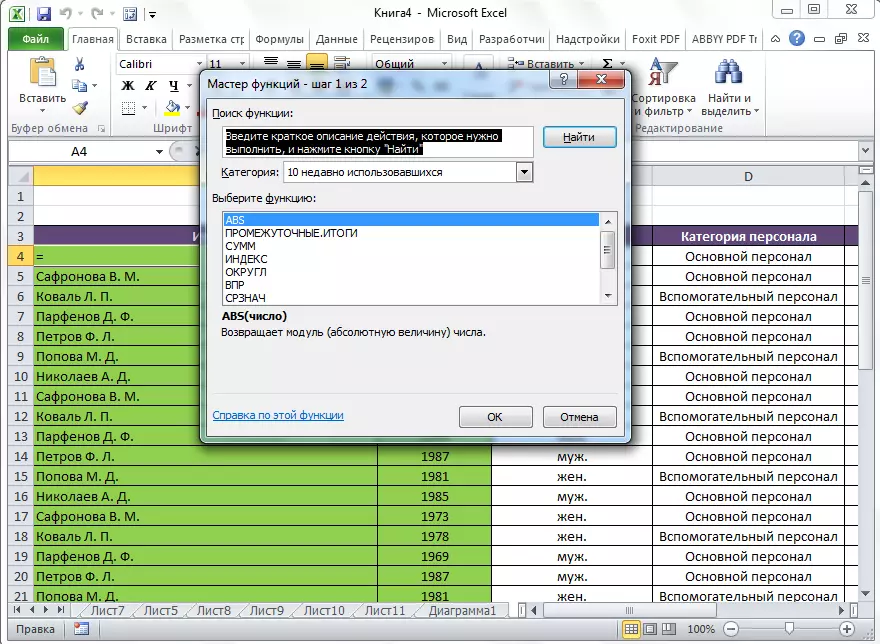
Feeler
Hot Schleisen entworf Daten ze änneren, datt Dir den Dësch mat Informatioun méi séier ausfëllt.
- F2 - Editing Modus vun der markéierter Zell;
- Ctrl ++ - Colums oder Reihen addéieren;
- CTRL + - - Läschen ausgewielten Kolonnen oder Reihen op engem Blat mam Excel Excel Dësch;
- Ctrl + Läschen - déi gewielte Text läschen;
- Ctrl + H - Sich / Ersatz Fenster;
- Ctrl + Z - Ofbriechen Aktioun duerch déi lescht;
- Ctrl + Alt + V ass e speziellen Insert.

Formzéieren
Ee vun de wichtege Elementer vun Dëscher an der Handybere formatéieren. Zousätzlech, Formatéieren beaflosst och Computerenprozesser an Excel.
- Ctrl + Shift +% - Inklusioun vum Prozentsformat;
- Ctrl + Shift + $ - d'Format vum monetäre Ausdrock;
- Ctrl + Shift + # - Datum Format;
- Ctrl + Shift +! - Format vun Zuelen;
- Ctrl + Shift + ~ - Allgemeng Format;
- Ctrl + 1 - Aktivéierung vun der Zellformatéierung Fenster.
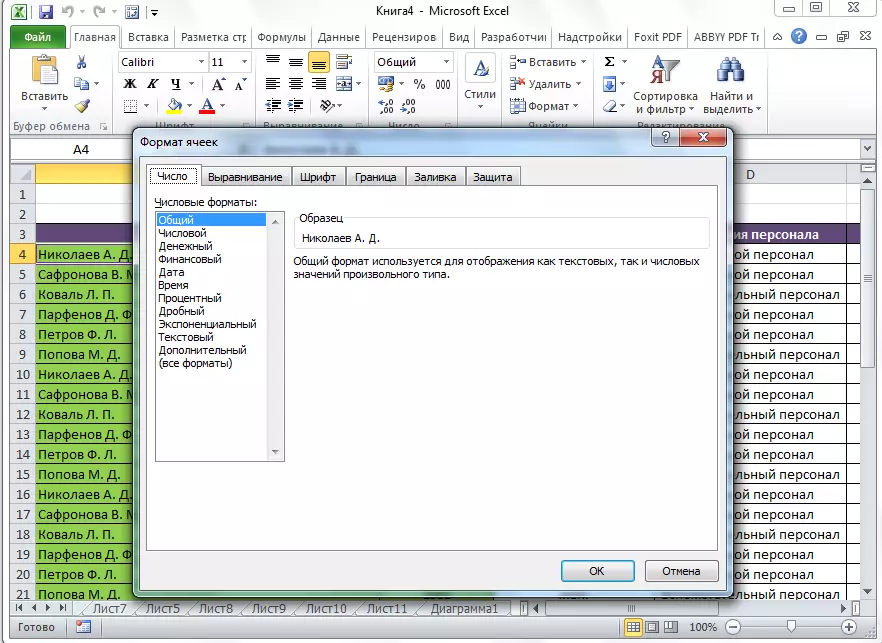
Aner Hotkeys
Zousätzlech zu waarmen Schlëssele déi an den uewe genannten Gruppen opgezielt goufen, huet d'Exeffiziquisatiounen sou wichteg Kombinatioune vu Knäppercher op der Tastatur ze ruffen:
- ALT + '- Auswiel vum Designstil;
- F11 - Erstellt en Diagramm op engem neie Blat;
- Shift + F2 - Ännerung Kommentar an der Zell;
- F7 - Kontrolléiert Text fir Feeler.

Natierlech huet net all d'Benotzung zu Hot Kondelen a Microsoft Excedesticbercia Produzenter virgestallt. Trotzdemjous konnt mer sech op de beléiften am prasten, nënzen, nëtzlech, a gesedente vun hinnen zougänglech. Natierlech geet d'Benotzung vu gude Kichtes kënnen et passt an d'Uklos de Ausland gedeelt.
